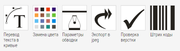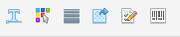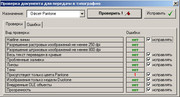Хочу порекомендовать форумчанам отличный и бесплатный скрипт-плагин для CorelDraw от типографии "Рион". После установки, он появляется в виде отдельной панели:
Скрип имеет следующие функции, которые обязательно заинтересуют тех, кто работает с CorelDraw (поддерживаются версии с Х5 по 2019):
1. Перевод текста всего документа в кривые в один клик - кто сталкивался, тот знает, чего это стОит, если делать вручную )
2. Замена цвета (цветов, палитр) всего документа в два клика.
3. Регулировка параметров обводки для всех объектов в документе в пару кликов.
4. Экспорт в jpeg всего документа постранично в два клика - функция, которую так и не дождались от разработчиков Corel за все эти годы )
5. Проверка и автоисправление верстки всего документа в один клик - незаменимое решение перед отправкой документа в типографию!
6. Генератор штрих-кодов.
Подробное описание каждой функции:
1. Перевод текста в кривые:
Скрытый текст
Скрипт предназначен для перевода текстовых объектов в кривые. Это является обязательной операцией перед передачей макета в типографию. Собственный перевод текста в кривые CorelDraw работает не со всеми объектами. Например, если в о одной группе или выделение одновременно с текстом находятся изображения, то команда не работает. Кроме того, CorelDraw умеет переводить в кривые объекты только на одной странице, для многостраничных документов это крайне неудобно.
Преимущества скрипта:
- переводятся кривые все текстовые объекты в группах, выделениях и power-clip объектах
- в кривые переводятся все страницы многостраничного документа
- можно сохранить отдельную версию файла в кривых и в нужной версии CorelDraw
Использование скрипта не представляет сложности. Запустить. Выбрать область действия. Нажать кнопку "Перевести":
Так как при запуске скрипт подсчитывает количество текстовых объектов в документе, то его можно использовать для контроля наличия непереведенного текста.
Файл можно сохранить в отдельный файл нужной версии CorelDraw и автоматически переименовать его латинским алфавитом.[свернуть]
2. Замена цвета:
Скрытый текст
Одна из часто встречающихся задач при подготовке макета — замена одного цвета на другой. Ручная замена проблематична при наличии большого количества объектов. Возможностей для автоматической замены CorelDraw предлагает немного, да и те работают крайне неуклюже. Наш скрипт сможет вам помочь.
Преимущества скрипта:
- легкий в использовании интерфейс
- одновременная замена нескольких цветов и/или цветовых моделей
- замена цвета в монохромных, двутонных изображениях, градиентах и др.
- замена всех оттенков одного цвета на аналогичные оттенки другого
- замена выполняется на всех страницах документа
После запуска скрипта выводятся все используемые в документе цвета. Причем если установлен переключатель "не учитывать оттенки цветов", то будут объеденены оттенки плашечных и чистых CMYK цветов.
Чтобы заменить цвет нажмите кнопку в графе "Новый цвет" и выбирете новый цвет и/или цветовую модель. Если нажать на кнопку в графе "Старый цвет", то он будет скопирован в новый цвет, то есть восстановлен.
Для быстрой смены цветовой модели можно нажать на кнопку с её наименованием.
Для старта смены цветов в документе нажмите кнопку "Выполнить". При наличии большого количества объектов время работы скрипта может быть значительным. Вы сможете её прервать нажав на кнопку "Остановить" которая будет видна во время работы.[свернуть]
3. Параметры обводки:
Скрытый текст
Скрипт предназаначен для замены толщины обводки и установки её параметров для всех объектов в документе.
Преимущества скрипта:
- легкий в использовании интерфейс
- одновременная замена нескольких параметров обводки
- работает с группами и PowerClip объектами любого уровня вложенности
- замена выполняется на всех страницах документа
Скрип прост в использовании. После запуска вы отмечаете какие параметры линии необходимо установить и нажимаете кнопку "Выполнить".
Если перед запуском был выбран объект, то с помощью пипетки можно захватить толщину его обводки. Это работает только на простых объектах (не группах любого вида).
Для обводки можно изменить толщину, включить/отключить её масштабирование и/или размещение за заливкой.[свернуть]
4. Экспорт в jpeg:
Скрытый текст
Скрипт предназначен экспорта документа в jpeg. С его помощью можно упростить рутинные, повторяющиеся операции. Кроме того интерфейс CorelDraw для экспорта излишне перегружен редко используемыми опциями.
Преимущества скрипта:
- легкий, понятный интерфейс
- автоматически можно добавлять границу листа для реальной оценки размера макета при распечатке на принтере
- экспортируются все страницы многостраничного документа
Использование скрипта не представляет сложности. Запустить. Выбрать область действия и желаемое качество результата. Нажать кнопку "Перевести".
Дополнительно в настройках можно установить два корневых каталога в одном из которых ведется верстка, а в другом - сохраняются экспортируемые изображения. Внутренние подкаталоги при экспорте создаются автоматически. Это позволяет упорядочить операции верстки и не засорять каталог экспортируемыми файлами.
По умолчанию экспортируемое изображение размещается в том же каталоге где находится файл верстки. При импорте многостраничных документов к имени автоматически добавляется номер страницы.[свернуть]
5. Проверка верстки:
Скрытый текст
С помощью данного скрипта вы можете провести предварительную проверку файла верстки на наличие наиболее распространенных ошибок, которые делают макет непригодным для той или иной технологии печати. Конечно, он не является гарантией получения безошибочной верстки, но сможет оказать существенную помощь.
Преимущества скрипта:
- проверка для основных технологий печати
- проверка по серии параметров
- скрипт готовит список проблемных объектов и выделяет их в документе
- скрипт выполняет автоматическую коррекцию отдельных ошибок
После запуска скрипта он проводит проверку файла для выбранной технологии. По умолчанию указан офсет CMYK.
После проверки в окне будет выведен отчет о типах выполненых проверок. При наличии ошибок будет высвечено количество проблемных объектов, присутствующих в документе. Что бы определить проблемный объект вы можете щелкнуть на красной цифре с количеством ошибок.
В закладке "Ошибки" перечислены все обнаруженные проблемы. При выборе любой строки списка в документе будет выбран соответствующий объект.
По умолчанию экспортируемое изображение размещается в том же каталоге где находится файл верстки. При импорте многостраничных документов к имени автоматически добавляется номер страницы.
Для исправления обнаруженных ошибок можно нажать кнопку "Исправить". Но следует иметь ввиду, что многие проблемы возможно надежно решить только переводом проблемного объекта в изображение. Поэтому в ряде случаев возможно получение не совсем ожидаемого результата.
Пользоваться автоматическим исправлением следует аккуратно и помнить, что версткой занимаетесь вы, а не скрипт.[свернуть]
6. Штрих коды:
Скрытый текст
Данный скрипт позволяет создать внутри документа качественный штрих код из стандартных прямоугольников CorelDraw, а не в виде OLE объекта.
Преимущества скрипта:
- получение штрих кода из объектов CorelDraw, а не в виде OLE объекта
- автоматическая проверка контрольной цифры
- работа с наиболее популярными кодами EAN13 и EAN8
- легкое управление размером штрих кода
После запуска скрипта выбирете нужный размер штрих кода. В нижнем поле введите сам штрих код. Последняя контрольная цифра будет расчитана автоматически.
Для кода EAN13 необходимо ввести первые 12 цифр, для EAN8 — 7.
Размеры указываются для блока линий, при печати цифр они будут несколько выступать вниз и влево, в зависимости от размера используемого шрифта.
Подготовленный штрих код будет размещено в левом нижнем углу текущего или нового документа.[свернуть]
Инструкция по установке скрипта:
Скрытый текст
Ссылка на скрипт:
Скрытый текст
Официальный сайт: http://www.rion.ru/information/scripts/
С облака Яндекс Диск: https://yadi.sk/d/6bQnFw3o5z-cvQ[свернуть]